







By Justin SabrinaFrissítve augusztus 31, 2021
"Vettem egy használt iPhone-ot az eBay-en, de ez az iPhone össze van kapcsolva egy Apple ID-vel. Be kell írnom az előző Apple ID-t és jelszót az iPhone beállításához. Hogyan lehet eltávolítani az Apple ID aktiválási zárját az iPhone X-en?"
Ha a készüléke elveszett vagy ellopták. Ha elfelejtette Apple azonosítóját vagy jelszavát. Ne aggódjon, az aktiválási zár segít az adatok védelmében, ez az iOS legmagasabb biztonsági szintű szolgáltatása, amely megakadályozza a lopást, mivel megköveteli, hogy az iPhone vagy iPad használata előtt adja meg Apple ID jelszavát. Ha olyan iPhone-t vagy iPad-et vásárol, amelyen az aktiválás zárolva van, akkor meg kell szereznie az Apple ID jelszavát az eredeti tulajdonostól, vagy fel kell kérnie az illetőt, hogy távolról oldja fel az iCloud segítségével. Az Aktiválási zár automatikusan bekapcsol, amikor bekapcsolja a Saját eszköz keresését. Az Aktiválási zár segítségével biztonságban tudja tartani készülékét, még akkor is, ha rossz kezekben van, és javíthatja a helyreállítási esélyeit.
Az aktiválási zárak fő célja megakadályozni, hogy valaki hozzáférjen az Ön adataihoz, ha a telefon elveszik vagy ellopták, ha használt iPhone-ot vásárolt, de az eredeti tulajdonos nem távolította el az Apple ID-zár vagy az iCloud-zár. Azonban hogyan lehet eltávolítani az aktiválási zárat iPhone vagy iPad készüléken? Ne aggódjon, ez a cikk kétféle módon tanítja meg az Apple ID eltávolítását az iPhone / iPad készülékről jelszó nélkül.
Nem számít, ha elfelejtette a képernyőzár jelszavát, az Apple ID jelszavát, vagy online használt iPhone-t kapott, amelyet az Apple ID-vel lezárt, mindaddig, amíg a készüléket már korábban aktiválták, eltávolíthatja az Apple ID aktiválási zárot, az iCloud aktivációs zárot, a képernyőt jelszó, adatok, tartalom, beállítások és mindent az aktiválott iOS-eszközökről az UkeySoft Unlocker segítségével.
Az UkeySoft Unlocker segít:
Segít eltávolítani az Apple ID-t jelszó nélkül bármely iOS-eszközről, ha a Saját eszköz keresése le lett tiltva;
Kikerülje az iPhone / iPad képernyőzárat jelszó nélkül;
Távolítsa el a 4-számjegyű / 6-jegyű jelszót, az Érintésazonosító és az Arcazonosítót;
Törölje a kódot, az Apple ID-t, az adatokat és a beállításokat a használt iPhone-ról, iPadről;
Kompatibilis az összes iOS verzióval és az iPhone XS (Max) / XR-rel
Windows és Mac számítógépeken működik.
Töltse le az UkeySoft Unlocker alkalmazást, és kezdje el eltávolítani az aktiválási zár az iPhone / iPad készüléken.
Ez a szoftver csak az aktivált eszközzel működik. Győződjön meg arról, hogy eszközét korábban aktiválta. Ha még nem aktiválta, akkor nem tudja feloldani.
Adatok megőrzése: Az UkeySoft Unlocker használatával törölheti az Apple ID aktiválási lezárást az iPhone készülékről, ellenőrizze, hogy korábban már be volt-e kapcsolva a [Find My iPhone] lehetőség, és eszközének már telepítve van, és hozzáférhet az eszköz beállításainak eléréséhez.
Adatok törlése: Ha használt iPhone készüléket vásárolt, és a "Find My iPhone" funkció be van kapcsolva, kérjük, olvassa el a 2. részt az összes adat és beállítás törléséhez.
Kövesse ezt az útmutatót, hogy megtanulja, hogyan távolíthatja el az Apple ID-t az iPhone-ból jelszó nélkül az UkeySoft segítségével. Töltse le a szoftvert először PC-ről vagy Mac-ről:
1. lépés: Indítsa el az UkeySoft Unlocker szoftvert PC-n vagy Mac-en
Töltse le, telepítse és indítsa el az UkeySoft Unlocker szoftvert számítógépén. Ha jelszó nélkül szeretné eltávolítani az Apple ID-t, kérjük, válassza az elsődleges felületről az „Unlock Apple ID” lehetőséget.

2. lépés: Csatlakoztassa az iPhone készüléket a számítógéphez
Csatlakoztassa iPhone-ját a számítógéphez USB-kábellel.

Megjegyzés: Ez csak az Apple ID eltávolítását támogatja az iOS 11.4 vagy régebbi verziókban futó aktivált iDevices-től, és ellenőrizze, hogy korábban kikapcsolta-e a „Fin my iPhone” -ot.
3. lépés: Írja be a képernyő jelszavát, és bízzon ebben a számítógépben
Nyissa meg az iPhone készüléket, és megjelenik egy felbukkanó párbeszédpanel, amelyben megkérdezi, hogy bízik-e ebben a számítógépben. Csak válassza a „Trust” lehetőséget, hogy a feloldó program folytathassa az adatok szkennelését az iPhone készülékén.
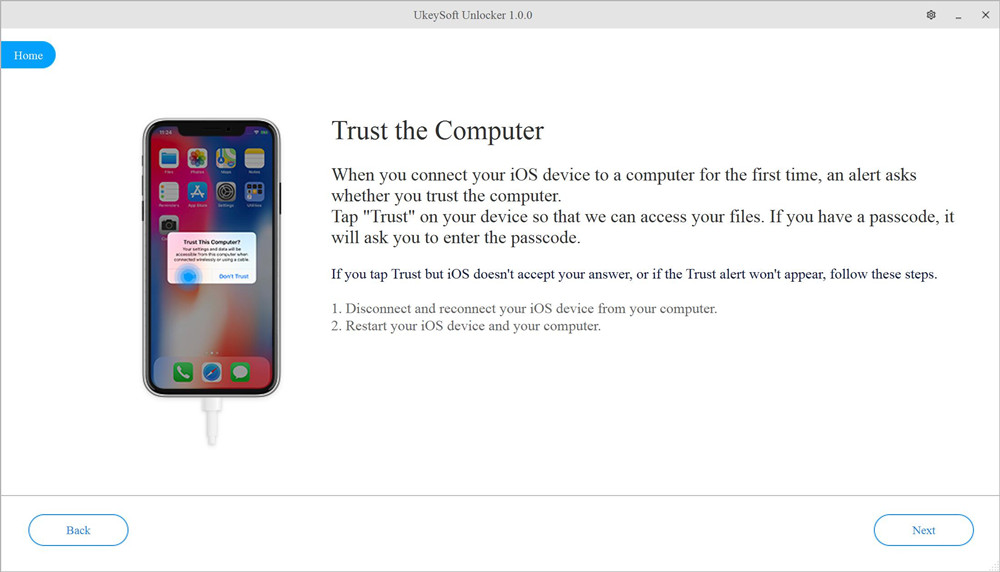
4. lépés: Készen áll az Apple ID eltávolítására
A fenti műveletek elvégzése után a szoftver felismeri iPhone-ját, kattintson a „Start” gombra.

5. lépés. Az Apple ID eltávolítása az iPhone készülékről
Az UkeySoft Unlocker elkezdi eltávolítani az Apple ID-t, a felületen megjelenik egy folyamatjelző sáv, amely emlékezteti Önt a hátralévő időre. Kérjük, légy türelmes, csak 1 perc. Kérjük, ne bontsa szét az iPhone-ját a számítógéppel a feloldás során.

6. lépés. Az Apple ID eltávolításra kerül
Amikor az Apple ID feloldó folyamata befejeződik, az iPhone készülék újraindul, ellenőrizheti, hogy az iPhone készülékén található Apple ID sikeresen eltávolításra került-e. Ha nem sikerül, próbálkozzon újra.

Az Apple ID feloldása után ne állítsa vissza a számítógépén tárolt biztonsági másolatot az iTunes vagy a Finder segítségével, kérjük, válassza le az iPhone készüléket a számítógépről, és jelentkezzen be másik Apple ID-vel, vagy hozzon létre új Apple ID-t az iPhone készülékén.
Ha a Saját eszköz keresése engedélyezve van, de az eszköz korábban aktiválva van, akkor az UkeySoft Unlocker - Képernyő jelszó feloldása funkció segítségével eltávolíthatja az Apple ID-t, a képernyő jelszót, a tartalmat és a beállításokat az iPhone készülékről.
1. lépés: Indítsa el az UkeySoft Unlocker szoftvert, és csatlakoztassa az iPhone készüléket a számítógéphez
Indítsa el az UkeySoft Unlocker programot a számítógépén, és válassza a "Képernyő feloldása jelszó feloldása" lehetőséget. Ezután a villámkábellel vagy az USB-kábellel csatlakoztassa iPhone készülékét a számítógéphez.

2 lépés. Tegye az iPhone helyreállítási módba
Az új ablakban az utasításokat kell követnie a DFU módba lépéshez.
Ha nem tudja, hogyan állítsa eszközét helyreállítási módba, akkor tanulmányozza át ezt az útmutatót az iPhone / iPad visszaállítási módba állításáról.

3. lépés. Töltse le a megfelelő firmware-csomagot
Az iPhone helyreállítási módba helyezése után a szoftver felismeri az Ön iPhone modelljét és a legfrissebb firmware verziót, kérjük erősítse meg, és kattintson a „Letöltés” gombra egy megfelelő IPSW fájl letöltéséhez az Ön iPhone készülékéhez.

Miután letöltötte a firmware-t, kattintson a „Start” -ra, lépjen a következő lépésre.

4. lépés: Indítsa el a képernyőkód és az Apple ID eltávolítását
A szoftver kéri, hogy a jelszó eltávolítása után a készüléken lévő összes adat törlődjön, beleértve az Apple ID-t és más beállításokat is, kérjük, kattintson az "Indítás feloldása" gombra az alábbi képen látható módon. Ezután meg kell erősítenie a törlési műveletet, mivel ez megsemmisíti a telefon adatait.

Most a szoftver elkezdi eltávolítani a képernyő jelszavát, mintázatát, Touch ID-jét, Arcazonosítóját és Apple ID-jét az iPhone készülékéről. Kérjük, ne oldja fel iPhone készülékét a számítógéppel a feloldási folyamat során. Az egész folyamat néhány percet vesz igénybe. Kérjük, az eltávolítás folyamán továbbra is csatlakoztassa az iPhone készüléket a számítógéphez.

5. lépés. Az Apple ID és a képernyőkód eltávolítása befejeződött
Néhány perc múlva a képernyő jelszava és az Apple ID eltávolításra kerül, és az iPhone készülék újraindul, mint újonnan vásárolt, anélkül, hogy bármilyen zár képernyőt kellene megjelenítenie.

Megjegyzés: Az iPhone feloldása után ne állítsa vissza a számítógépén tárolt biztonsági másolatot az iTunes vagy a Finder segítségével, kérjük, válassza le az iPhone készüléket a számítógépről.
Most beállíthatja iPhone-ját, és bejelentkezhet egy másik Apple ID-vel.
Ilyen módon az iPhone letiltott kiadásának javítását végzi iTunes nélkül. Ezenkívül ezt a szoftvert is felhasználhatja az iPhone helyreállítási módban elakadt iPhone, az Apple logó és a fekete képernyő problémáinak javítására.
Az Activation Lock egyik legnagyobb hátránya, hogy miként befolyásolja a használt termékek eladása. Sokan nem veszik észre, hogy eszközeik rögzítve vannak az Apple ID-jükhöz, amikor eladják őket. Hasonlóképpen, sok vásárló nem ismeri ezt, amikor használt iPhone-t vásárol.
Ha iPhone-t vásárol egy olyan szolgáltatáson keresztül, mint az eBay, mindenki számára nem vonatkozik vevői védelem. Sajnos ez a védelem nem terjed ki a személyes ügyletekre. Íme néhány módszer arra, hogy elkerülje olyan eszköz vásárlását, amelyet nem aktiválhat:
Az iPhone bekapcsolásakor látnia kell a „Hello” beállító képernyőt, amely először hívja fel az „iPhone beállítását”. Ez azt jelenti, hogy aktiválva van, és nincs rögzítve egy másik Apple ID-hez.
Ha a készülék jelszót kér, akkor azt nem törölték. Kérje meg az eladót, hogy menjen a Beállítások> Általános> Visszaállítás> Minden tartalom és beállítás törlése menüpontba, és törölje az eszközt. Miután ez megtörtént, megjelenik az „iPhone beállítása” képernyő.
Ha az eszköz Apple azonosítót és jelszót kér, akkor az zárva van, és a jelenlegi állapotában értéktelen az Ön számára. Kérje meg az eladót, hogy az eszköz aktiválásához jelentkezzen be Apple azonosítójával és jelszavával. Az eszköz törléséhez a Beállítások> Általános> Visszaállítás> Minden tartalom és beállítás törlése menüpontra is szüksége van. Ismét, ha ez megtörtént, megjelenik az „iPhone beállítása” képernyő.
Ha az eladó megtagadja a fentiek bármelyikének végrehajtását, sétáljon az eladástól. Miután meggyőződött arról, hogy az eszköz fel van oldva (és működik), folytassa az eladást.
Légy különös óvatosság, ha úgy dönt, hogy használt iPhone-t vásárol az interneten keresztül - elsősorban az olyan apróhirdetésekről, mint a Facebook Marketplace, Kijiji és a GumTree. Ezek a webhelyek kevés védelmet nyújtanak a vásárlóknak, vagy pedig egyáltalán nem, így sokkal valószínűbb, hogy beragadnak egy drága papírsúlyba.
Ha már megvásárolt egy zárolt iPhone készüléket, a remény nem veszít el! A tökéletes világban az eladó csak elfelejtette letiltani, vagy nem is vette észre a funkciót. Szerencsére az eladó távolról eltávolíthatja az eszközt fiókjából.
Ahhoz, hogy ez működjön, kapcsolatba kell lépnie az eladóval, ezért ne égesse túl gyorsan a hidakat, ha úgy érzi, mintha csalódtak volna. Az eszköz leválasztásához az előző tulajdonos Apple ID-jétől, az eladónak a következő lépéseket kell végrehajtania:
Jelentkezzen be az Apple ID-jével az icloud.com/find webhelyen.
Kattintson az „Összes eszköz” elemre, majd válassza ki a megfelelő iPhone készüléket.
Ha elérhető az „Eltávolítás a fiókból” lehetőség, akkor ezt ki kell választania;
Egyébként rákattinthat az „iPhone törlése”, majd az „Eltávolítás a fiókból” elemre.
Az „Eltávolítás a fiókból” opció az iCloud.com oldalon.
A kérdéses iPhone-t már nem szabad Apple ID-re rögzíteni. Előfordulhat, hogy a változások észlelése előtt újra kell indítania az eszközt.
Annak elkerülése érdekében, hogy megvásárolja az iPhone / iPad aktiválási zárat, kérjük, kapcsolja be az iPhone készüléket, ha először látja a „Hello” beállító képernyőt, amely először hívja fel az „iPhone beállítását”, ez azt jelenti, hogy aktiválva van, és nincs lezárva egy másik Apple ID-re. , magabiztosan vásárolhatja meg. Ha olyan zárolt iPhone készüléket vásárolt, amely ismeretlen Apple ID-hez kapcsolódott, vagy ha nem ismeri a képernyőn lezárt jelszót, ha az eszköz aktiválva van, akkor az UkeySoft Unlocker segítségével eltávolíthatja a képernyő jelszavát és az Apple ID-t közvetlenül az iPhone készülékről.
prompt: meg kell, hogy jelentkezzen be mielőtt kommentálhatna.
Még nincs fiók. Kérjük, kattintson ide Regisztráció.
Jelszó nélkül távolítsa el az Apple ID-t, a zárolási képernyőt, a képernyő-időt és az MDM-zárat az iOS-eszközökről.

Élvezze a biztonságos és szabad digitális életet.
Hasznosság
multimédia
copyright © 2023 UkeySoft Software Inc. Minden jog fenntartva.
Még nincs hozzászólás. Mondj valamit...